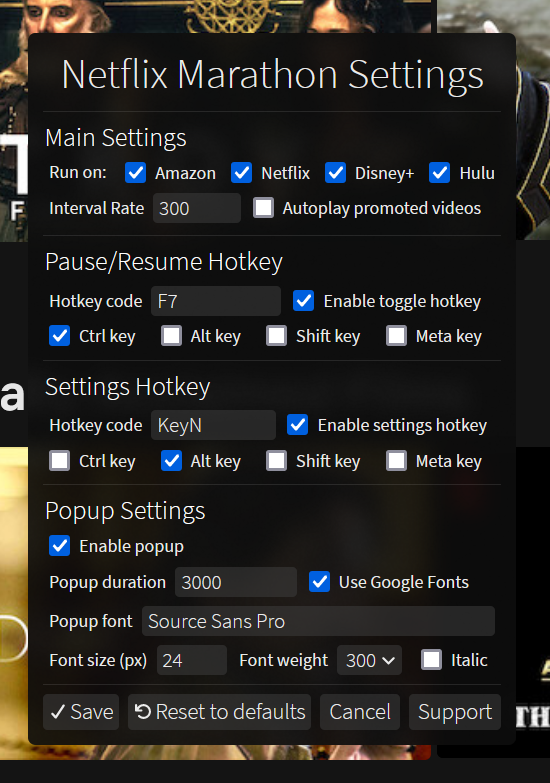您需要先安裝一個用戶腳本管理器擴展,如 Tampermonkey、Greasemonkey 或 Violentmonkey 之後才能安裝該腳本。
您需要先安裝一個使用者腳本管理器擴充功能,如 Tampermonkey 或 Violentmonkey 後才能安裝該腳本。
您需要先安裝一個使用者腳本管理器擴充功能,如 Tampermonkey或 Violentmonkey 後才能安裝該腳本。
您需要先安裝一個使用者腳本管理器擴充功能,如 Tampermonkey或 Userscripts 後才能安裝該腳本。
You will need to install an extension such as Tampermonkey to install this script.
您需要先安裝一個使用者腳本管理器擴充功能後才能安裝該腳本。